
Съдържание:
- Стъпка 1: Компоненти - Arduino Uno R3 контролер
- Стъпка 2: Компоненти - Arduino Proto Screwshield
- Стъпка 3: Компоненти - Часовник в реално време ChronoDot
- Стъпка 4: Компоненти - MP3 щит за създаване на музика
- Стъпка 5: Компоненти - Аудио високоговорители
- Стъпка 6: Компоненти - LED дисплеи
- Стъпка 7: Компоненти - LED раница
- Стъпка 8: Компоненти - SN74HC138N 3 - 8 линеен декодер
- Стъпка 9: Компоненти - RGB LCD щит
- Стъпка 10: Компоненти - AM / PM светодиоди
- Стъпка 11: Компоненти - Захранване
- Стъпка 12: Компоненти - Монтаж на панел 2.1 MM DC варел
- Стъпка 13: Компоненти - Стабилизатор на напрежение LM7805
- Стъпка 14: Компоненти - Perma -Proto Breadboard
- Стъпка 15: Компоненти - нишка
- Стъпка 16: Компоненти - проводник
- Стъпка 17: Компоненти - Боя
- Стъпка 18: Компоненти - Винтове / Шайби
- Стъпка 19: Наклейки за часовник / Дизайн
- Стъпка 20: 3D печат - BTTF_Pushbuttons.stl
- Стъпка 21: 3D печат - BTTF_Pushbuttons.stl
- Стъпка 22: 3D печат - BTTF_Top_Left_LCD.stl & BTTF_Top_Right.stl
- Стъпка 23: 3D печат - BTTF_Front_Side_Left.stl & BTTF_Front_Side_Right.stl
- Стъпка 24: 3D печат - BTTF_Speaker_Covers.stl
- Стъпка 25: 3D печат - BTTF_Front_LED_Left.stl & BTTF_Front_LED_Right.stl
- Стъпка 26: 3D печат - BTTF_Bottom_Left.stl & BTTF_Bottom_Right.stl
- Стъпка 27: 3D печат - BTTF_Back_Left.stl & BTTF_Back_Right.stl
- Стъпка 28: 3D печат - Изглед на монтаж 1 и Изглед на монтаж 2
- Стъпка 29: 3D печат - Изглед на монтаж 3 и Изглед на монтаж 4
- Стъпка 30: 3D печат - Изглед на монтаж 5
- Стъпка 31: 3D печат - Изглед на монтаж 6 & Изглед на монтаж 7
- Стъпка 32: Конструкция - Залепете горната, предната и долната половина
- Стъпка 33: Конструкция - Залепете предните половини
- Стъпка 34: Конструкция - Залепете горните половини
- Стъпка 35: Конструкция - Залепете задните половини
- Стъпка 36: Конструкция - Залепете долните половини
- Стъпка 37: Конструкция - Пробивни направляващи отвори за LED дисплеи / Пробиване / Разгъване на LED монтажни отвори
- Стъпка 38: Конструкция - Пробийте направляващи отвори за RGB LCD дисплей
- Стъпка 39: Конструкция - Пробийте / Разгънете RGB LCD бутон / Контрастни отвори
- Стъпка 40: Конструкция - Разположете лявата и дясната страна
- Стъпка 41: Конструкция - Поставете капаците на високоговорителите и високоговорителите
- Стъпка 42: Конструкция - Залепете корпуса
- Стъпка 43: Конструкция - Сглобете корпуса
- Стъпка 44: Конструкция - Сглобете корпуса
- Стъпка 45: Конструкция - Подгответе корпуса за боядисване
- Стъпка 46: Конструкция - Подгответе корпуса за боядисване
- Стъпка 47: Конструкция - Боядисване
- Стъпка 48: Конструкция - Боядисване
- Стъпка 49: Конструкция - Сглобете Music Maker
- Стъпка 50: Конструкция - Окабелете и монтирайте 4 -цифрените LED дисплеи
- Стъпка 51: Конструкция - проводници и монтиране на AM/PM светодиоди
- Стъпка 52: Конструкция - Монтирайте стабилизатора на напрежението
- Стъпка 53: Конструкция - Монтирайте Arduino Uno
- Стъпка 54: Конструкция - Монтирайте RGB LCD дисплея
- Стъпка 55: Конструкция - Схема на окабеляване
- Стъпка 56: Конструкция - Свържете Perma -Proto Board
- Стъпка 57: Конструкция - Свържете винтовия щит и инсталирайте Arduino
- Стъпка 58: Конструкция - Инсталирайте Music Maker на Screwshield
- Стъпка 59: Конструкция - Съединител за монтиране /тел DC DC
- Стъпка 60: Конструкция - Инсталирайте стикери
- Стъпка 61: Конструкция - Инсталирайте ваденки
- Стъпка 62: Конструкция - Прикрепете основа / брони
- Стъпка 63: Конструкция - Направете електрическа връзка
- Стъпка 64: Работа с RGB LCD
- Стъпка 65: Работа с RGB LCD - Часово увеличение / намаляване
- Стъпка 66: Работа с RGB LCD - Минутно увеличение / намаляване
- Стъпка 67: Работа с RGB LCD - Подсветка и контраст
- Стъпка 68: Показване на времето
- Стъпка 69: Обявяване на времето
- Стъпка 70: Последователност при включване
- Стъпка 71: Изброяване на части
- Автор John Day [email protected].
- Public 2024-01-30 07:53.
- Последно модифициран 2025-01-23 14:36.


Файлът.stl от предния ляв LED е неправилен и е актуализиран. Часовият часовник ще покаже следното чрез LED дисплеите.
Дестинация-(горе-червено)
Часът на местоназначението е област, която показва фиксирана дата и час. Използвайте тази област, за да покажете важна дата в живота си, като сватба, рожден ден или датата, на която за първи път открихте този най -отличен часовник.
Настоящо време-(средно-зелено)
Настоящото време е текущата дата и час. Задавате това първоначално, когато изтегляте Arduino и можете да регулирате часа и минутите чрез клавиатурата на RGB LCD дисплея.
Последно заминаване-(отдолу-жълто)
Последното заминаване ще се редува между три различни важни дати на всеки 20 секунди. Използвайте това за рождени дни, датата, на която сте завършили изграждането на часовника, деня, в който срещнахте своята значима друга и т.н.
Часовникът с часове ще обяви времето между часовете от 8:00 сутринта до 21:30 часа. Времето се генерира чрез MP3 щита на Music Maker. Аудио файловете за обявяването на времето бяха записани от съпругата ми и са включени. За да подобря допълнително часовника, включих гласов имитатор, който записваше съобщенията за часа като „Doc Browns: voice. Информацията за контакт за имитатора на глас е включена в тази„ Instructable “.
Осигурени са файлове за съобщение при включване и съобщение за време. Можете да ги промените, като просто запишете нови.mp3 файлове и ги поставите на дъската за създаване на музика micro SD карта.
Часовникът е 3D отпечатан и използва (1) Arduino Uno, (1) Music Maker MP3 щит, (1) ChronoDot часовник в реално време, (1) RGB LCD клавиатура, (9) 3 мм светодиоди, (1) изолатор на напрежение и няколко други компонента. Пълен списък на частите е даден в края на „Инструкции“.
. Stl файловете за отпечатване на частите на часовника, кода на Arduino, електрическата схема, шаблона за стикери и аудио файловете се намират тук. Часовникът е отпечатан на мини Lulzbot, който има размери за печат 150 mm x 150 mm. Поради по -малкото печатно легло, някои части изискват залепване.
Целият часовник беше отпечатан с нишка HIPS, с изключение на удълженията на бутоните, отпечатани с черна ABS нишка.
Стъпка 1: Компоненти - Arduino Uno R3 контролер
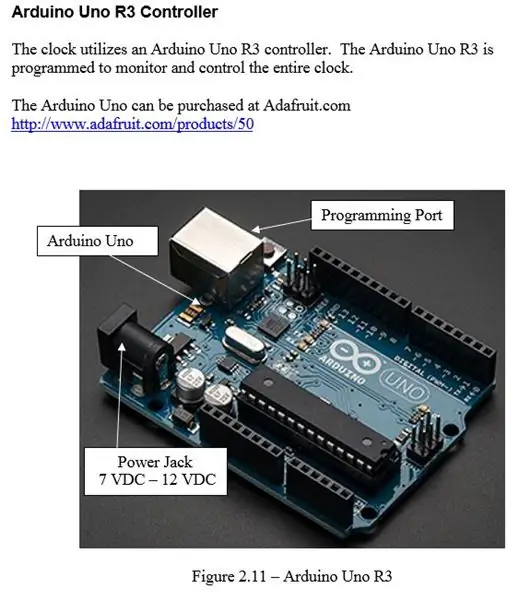
Часовникът се управлява от микроконтролер Arduino. Arduino управлява интерфейса към (9) четирицифрени LED дисплеи, (6) AM/PM светодиоди, (1) MP3 Music Maker щит, (1) RGB LCD дисплей с бутони и часовник в реално време на Chronodot.
Стъпка 2: Компоненти - Arduino Proto Screwshield
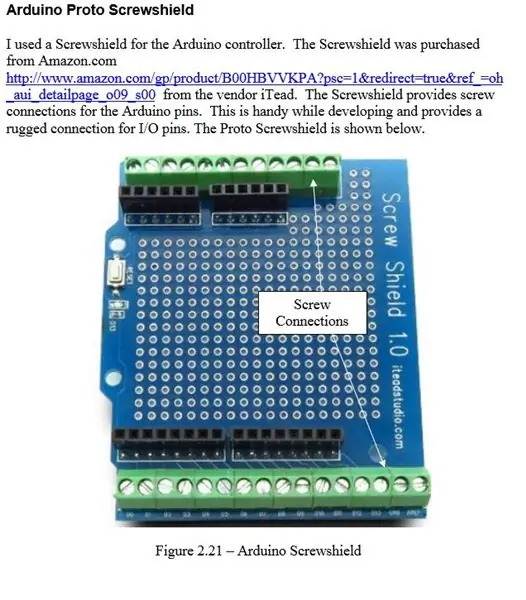
Стъпка 3: Компоненти - Часовник в реално време ChronoDot
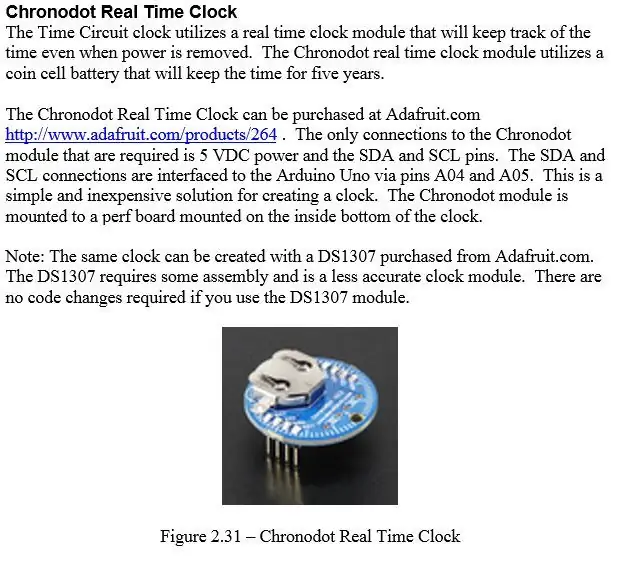
Стъпка 4: Компоненти - MP3 щит за създаване на музика
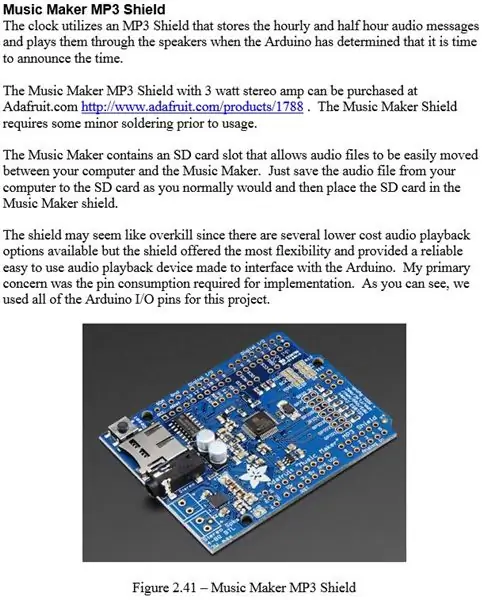
Стъпка 5: Компоненти - Аудио високоговорители
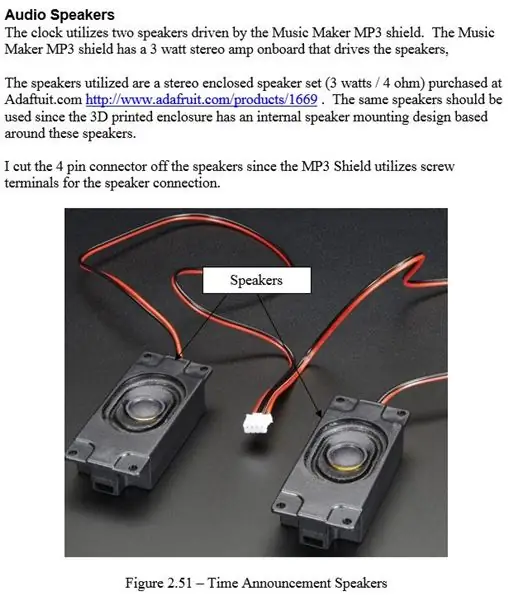
Стъпка 6: Компоненти - LED дисплеи
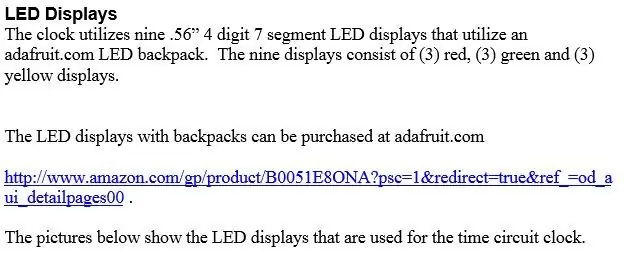
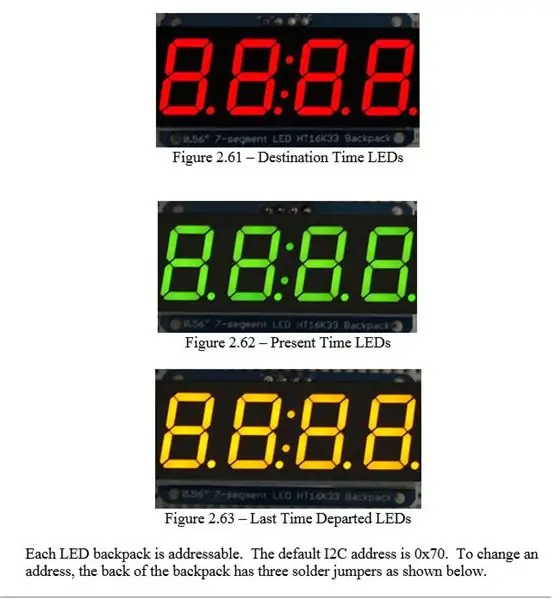
Стъпка 7: Компоненти - LED раница
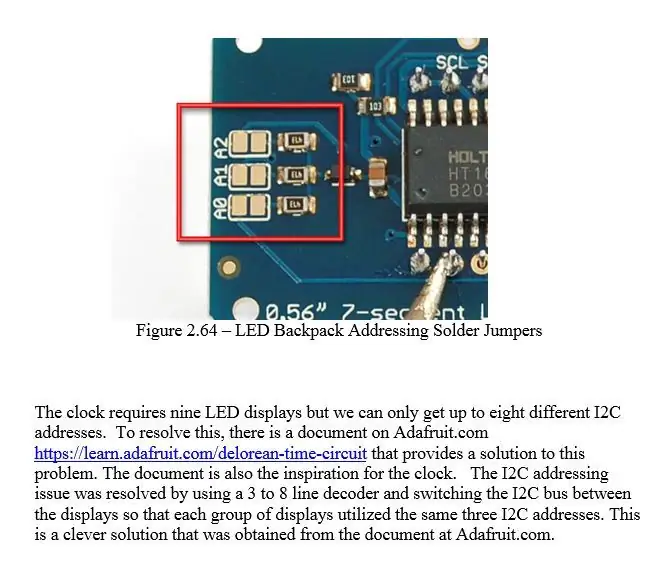
Стъпка 8: Компоненти - SN74HC138N 3 - 8 линеен декодер
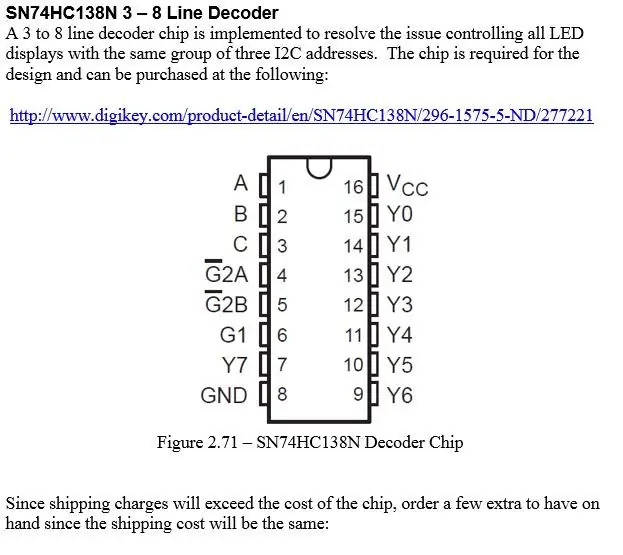
Стъпка 9: Компоненти - RGB LCD щит
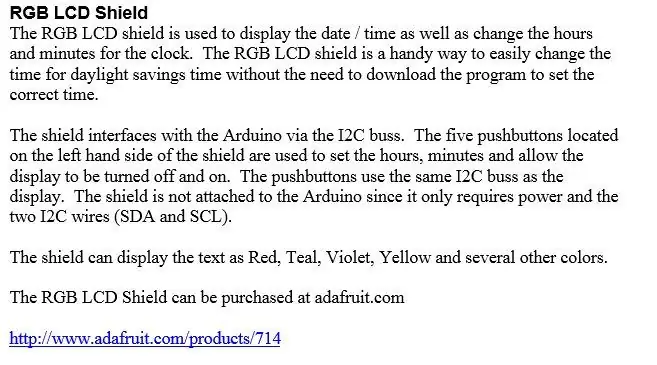

Стъпка 10: Компоненти - AM / PM светодиоди
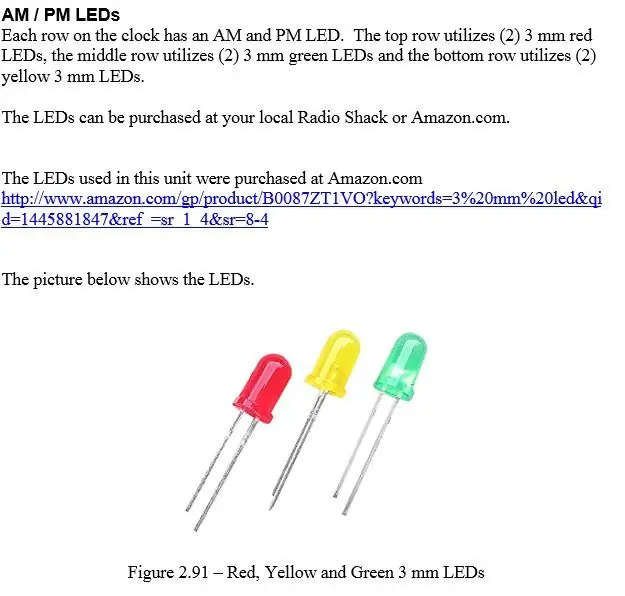
Стъпка 11: Компоненти - Захранване
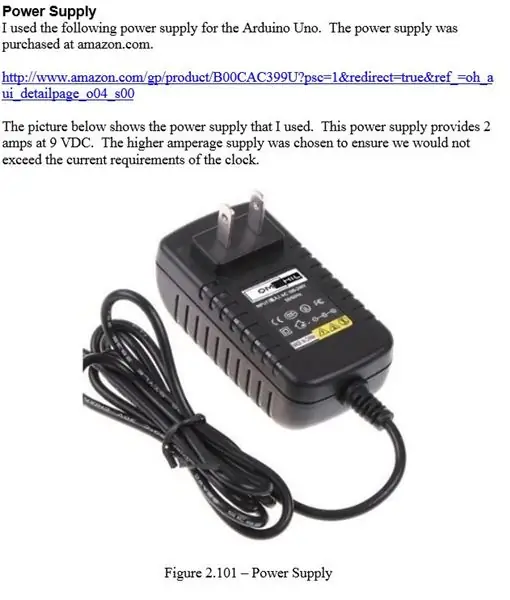
Стъпка 12: Компоненти - Монтаж на панел 2.1 MM DC варел
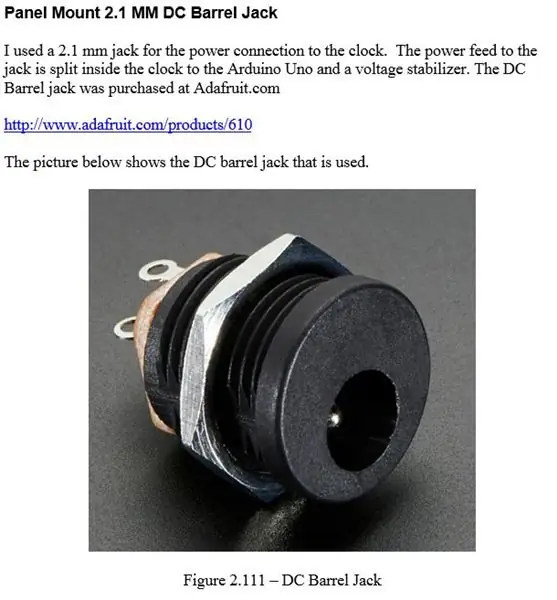
Стъпка 13: Компоненти - Стабилизатор на напрежение LM7805
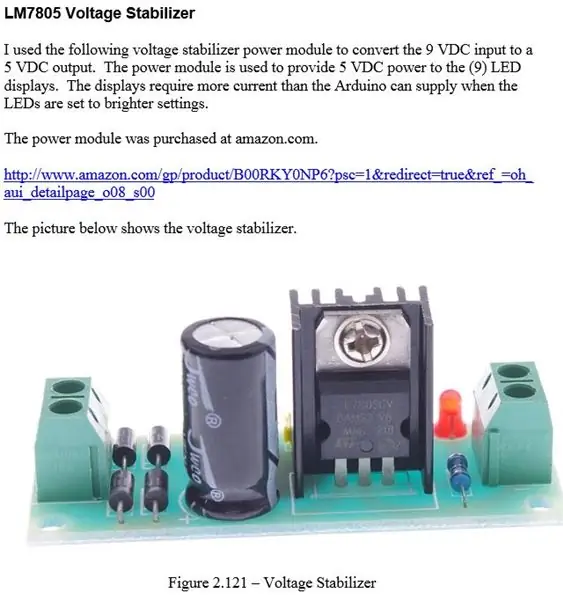
Стъпка 14: Компоненти - Perma -Proto Breadboard
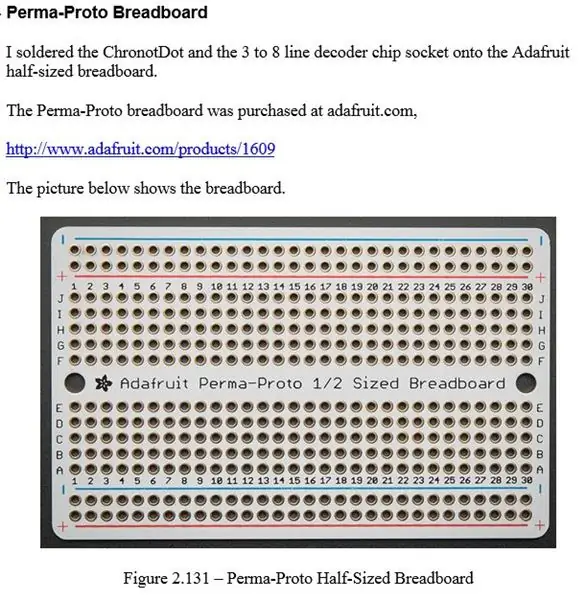
Стъпка 15: Компоненти - нишка
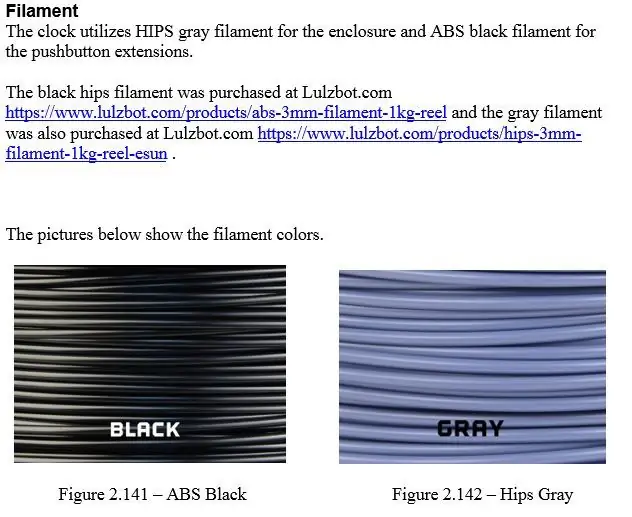
Стъпка 16: Компоненти - проводник
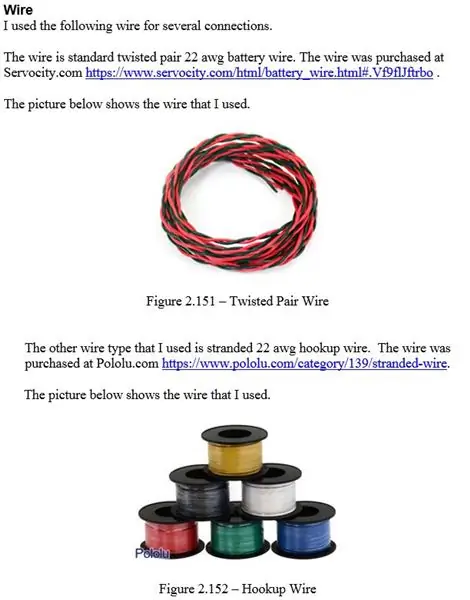
Стъпка 17: Компоненти - Боя
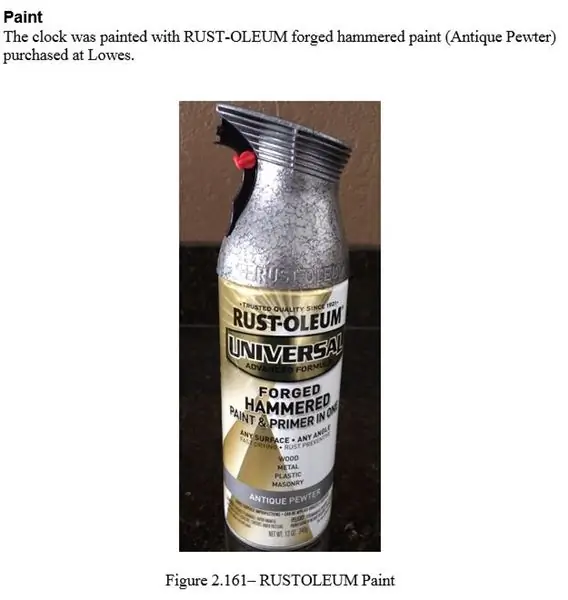
Стъпка 18: Компоненти - Винтове / Шайби
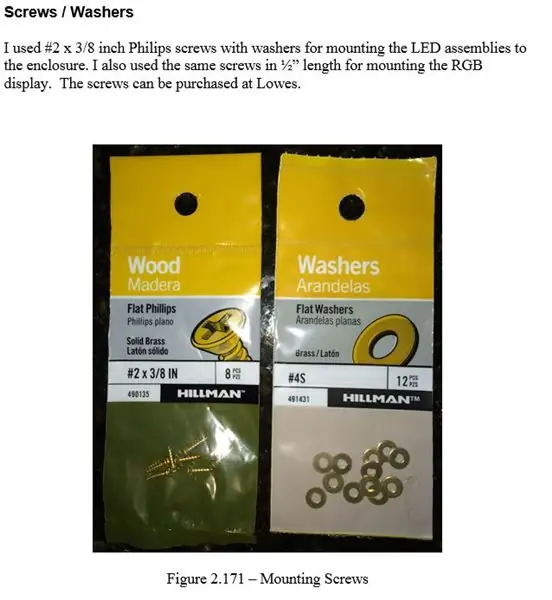
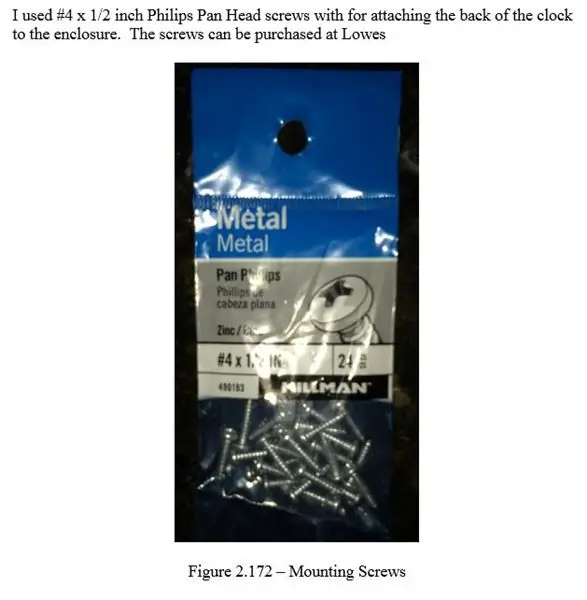
Стъпка 19: Наклейки за часовник / Дизайн
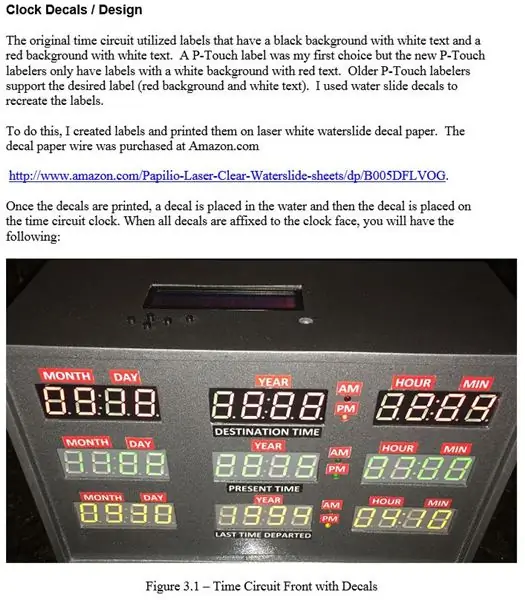
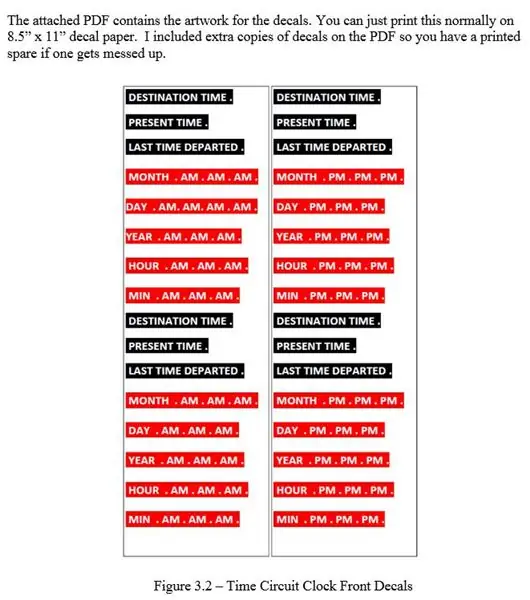
Стъпка 20: 3D печат - BTTF_Pushbuttons.stl
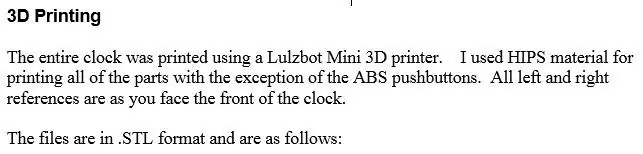
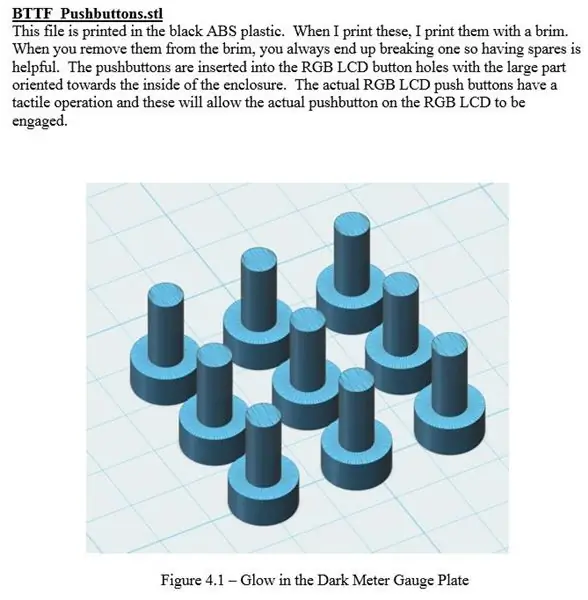
Стъпка 21: 3D печат - BTTF_Pushbuttons.stl
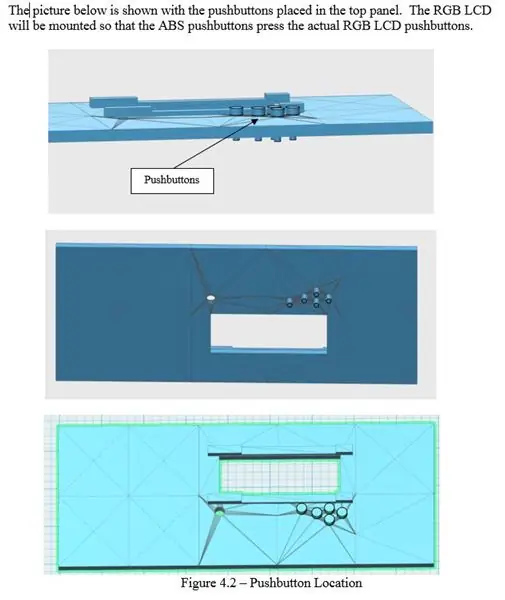
Стъпка 22: 3D печат - BTTF_Top_Left_LCD.stl & BTTF_Top_Right.stl
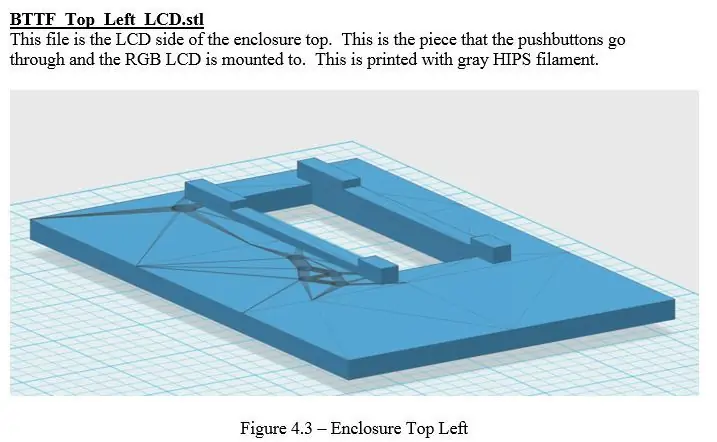
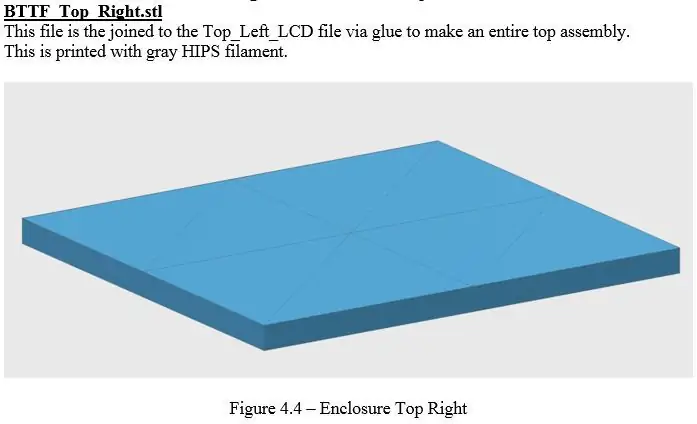
Стъпка 23: 3D печат - BTTF_Front_Side_Left.stl & BTTF_Front_Side_Right.stl
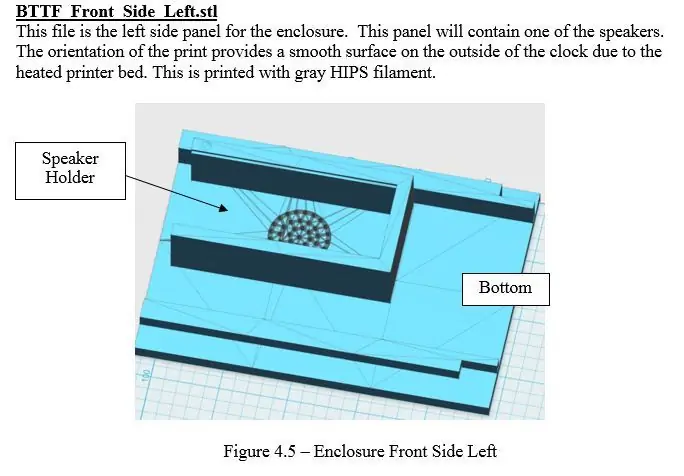
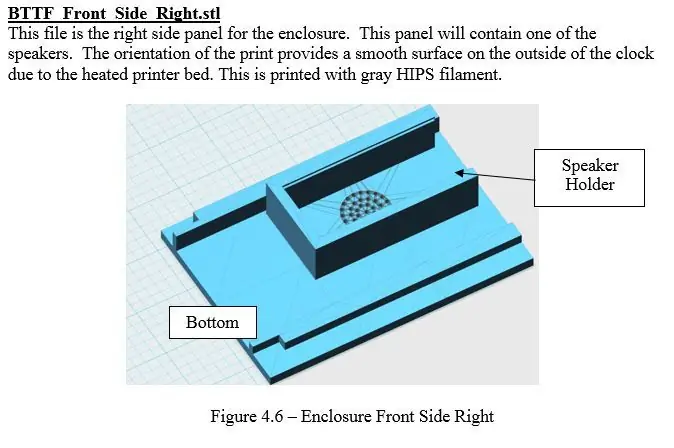
Стъпка 24: 3D печат - BTTF_Speaker_Covers.stl
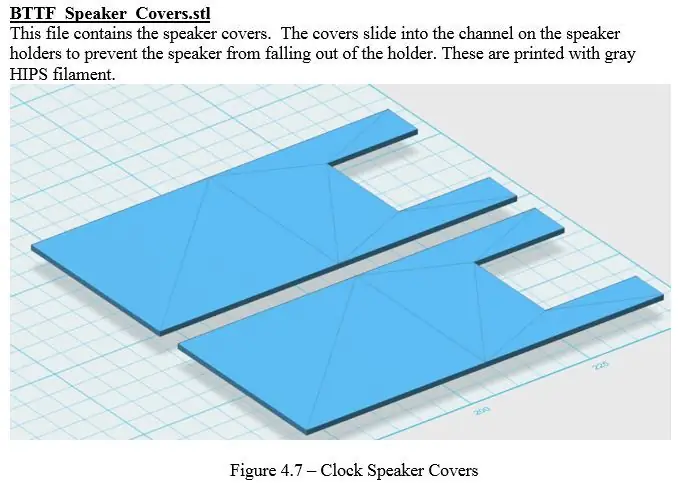
Стъпка 25: 3D печат - BTTF_Front_LED_Left.stl & BTTF_Front_LED_Right.stl
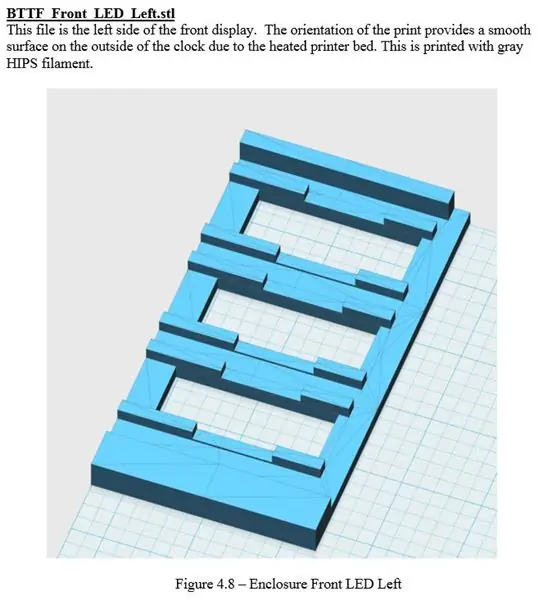
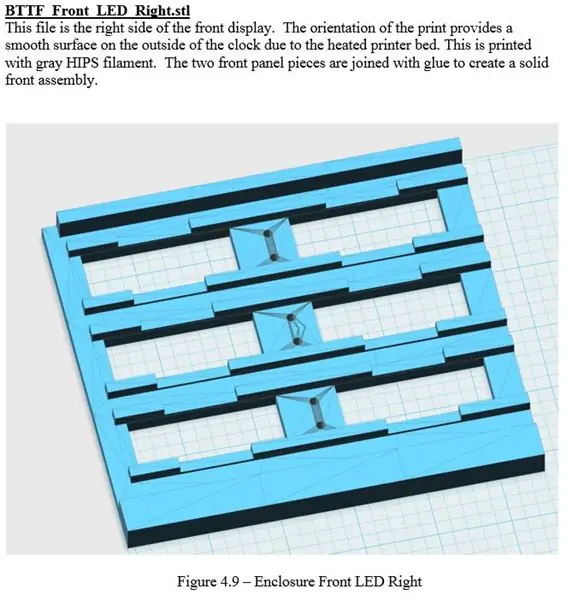
Стъпка 26: 3D печат - BTTF_Bottom_Left.stl & BTTF_Bottom_Right.stl
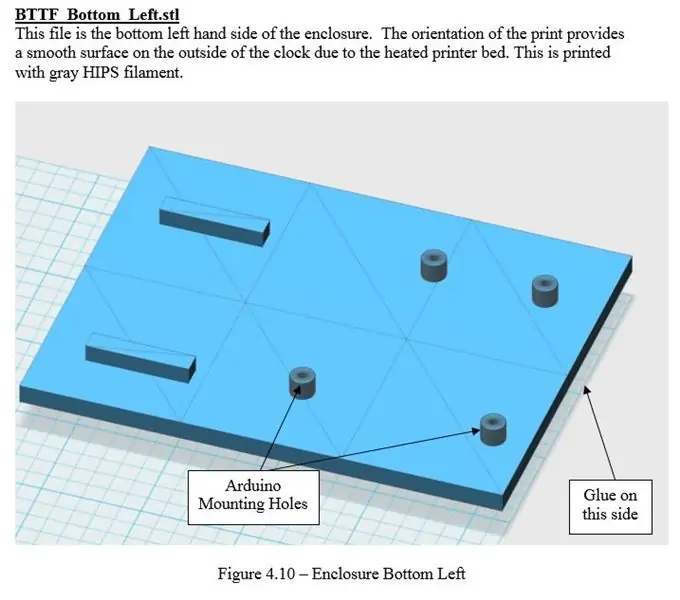
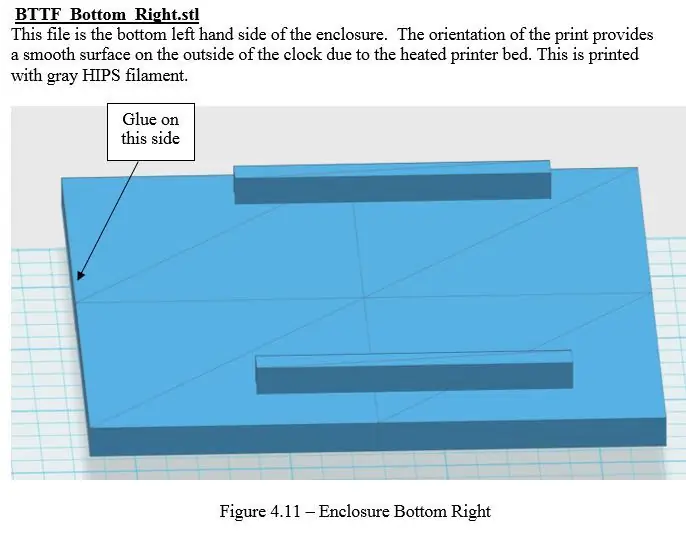
Стъпка 27: 3D печат - BTTF_Back_Left.stl & BTTF_Back_Right.stl
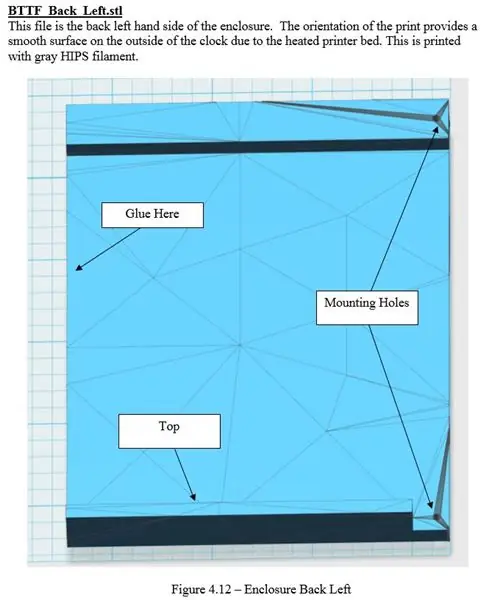
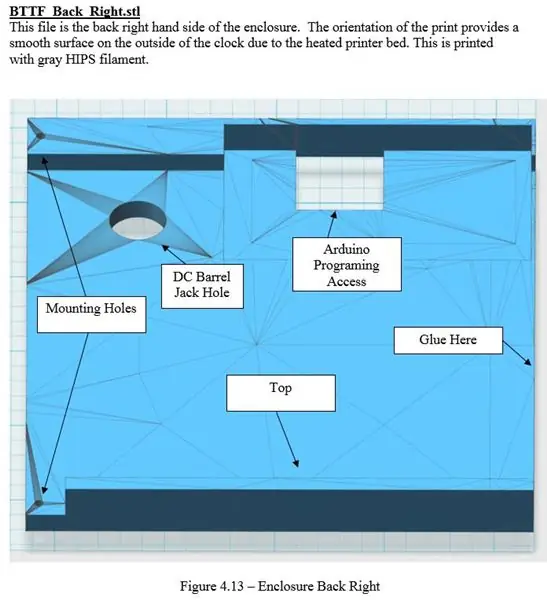
Стъпка 28: 3D печат - Изглед на монтаж 1 и Изглед на монтаж 2
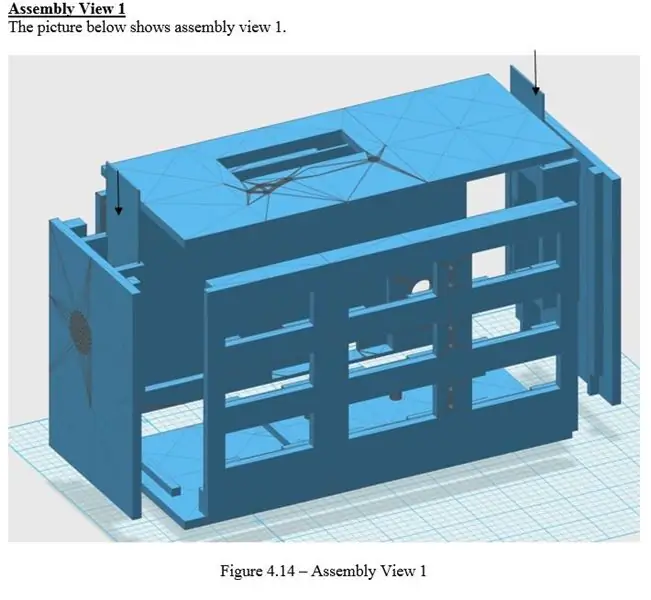
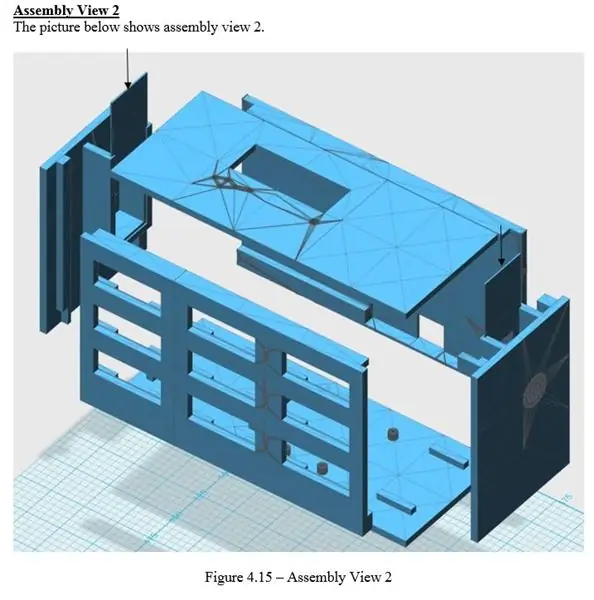
Стъпка 29: 3D печат - Изглед на монтаж 3 и Изглед на монтаж 4

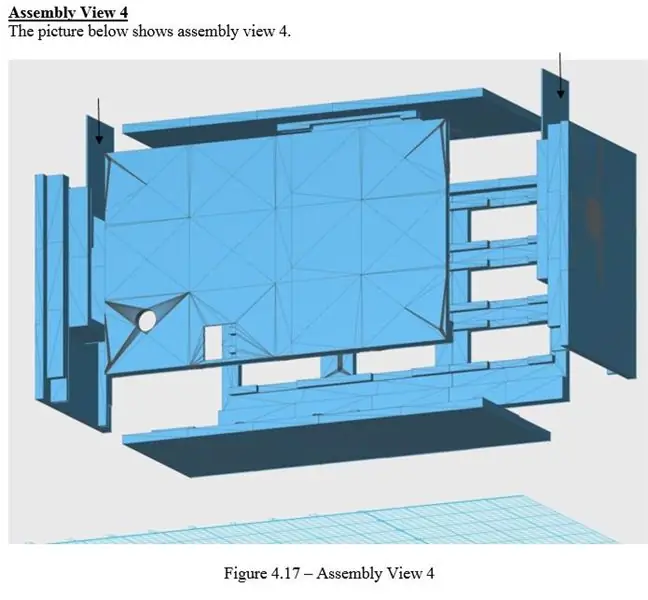
Стъпка 30: 3D печат - Изглед на монтаж 5
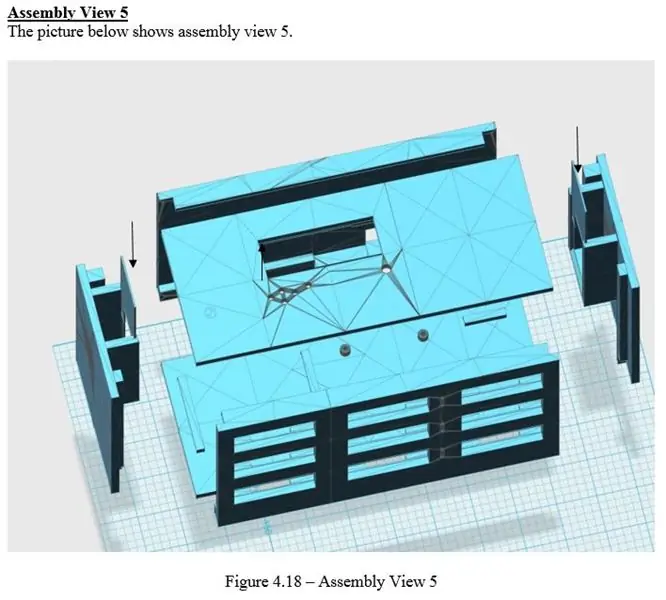
Стъпка 31: 3D печат - Изглед на монтаж 6 & Изглед на монтаж 7
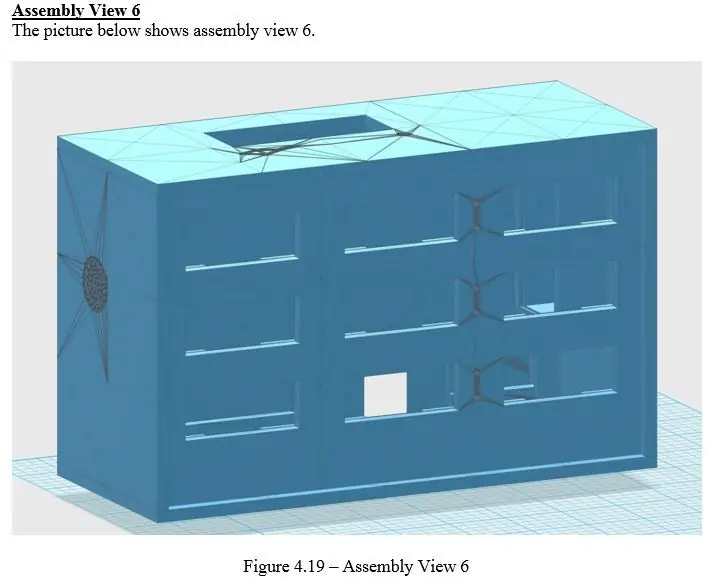
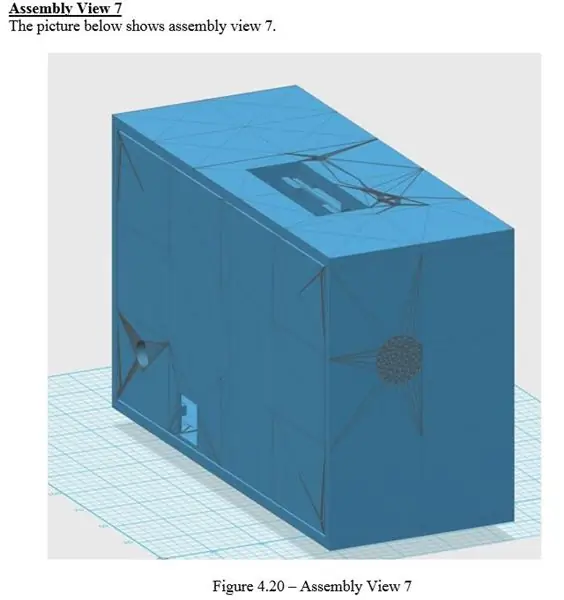
Стъпка 32: Конструкция - Залепете горната, предната и долната половина

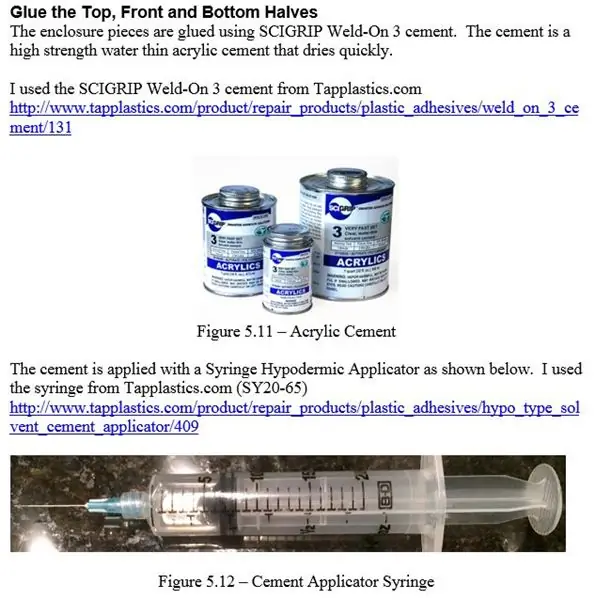
Стъпка 33: Конструкция - Залепете предните половини
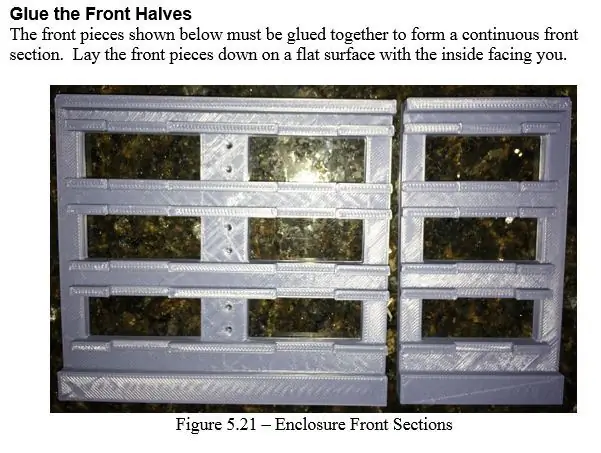

Стъпка 34: Конструкция - Залепете горните половини
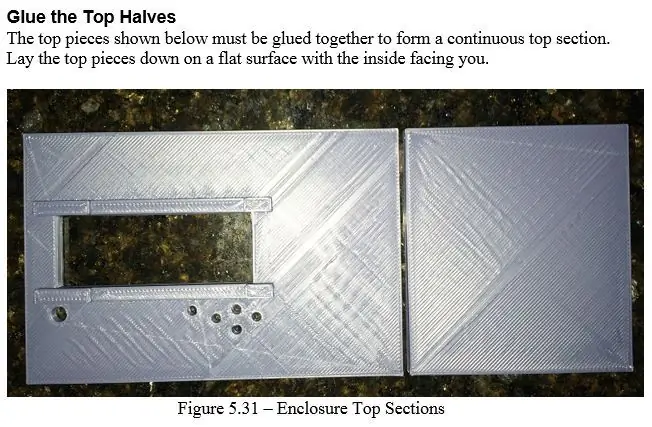
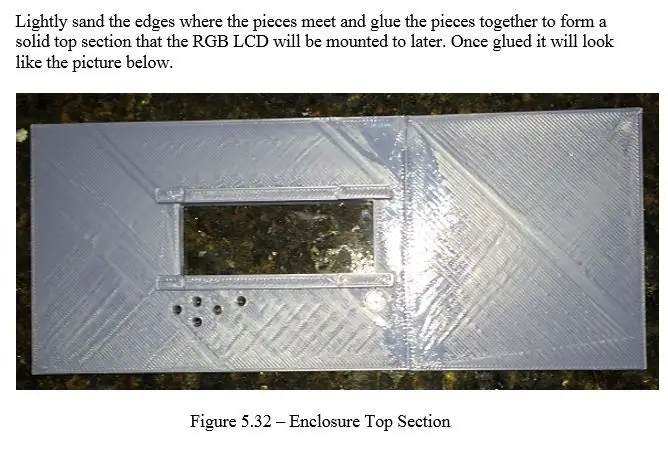
Стъпка 35: Конструкция - Залепете задните половини
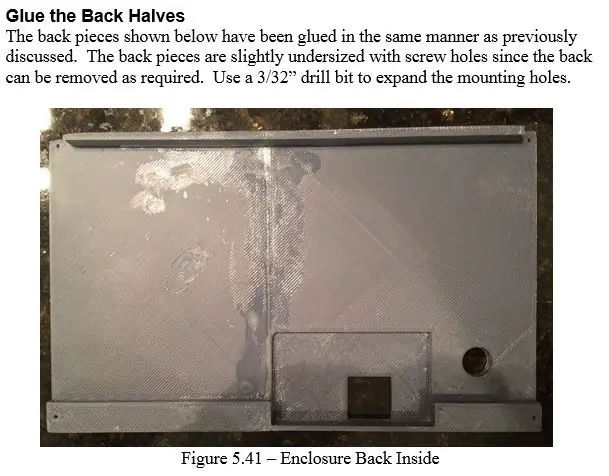
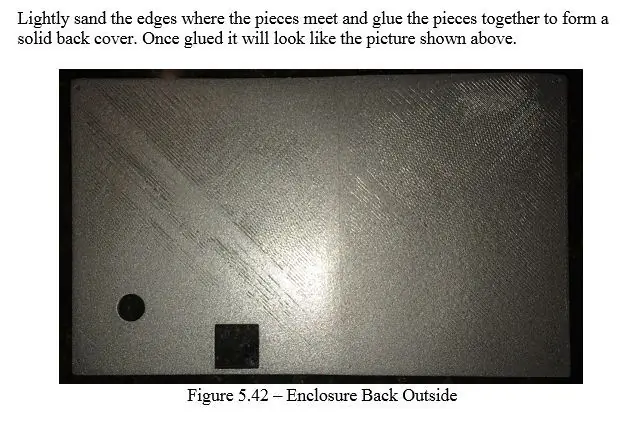
Стъпка 36: Конструкция - Залепете долните половини
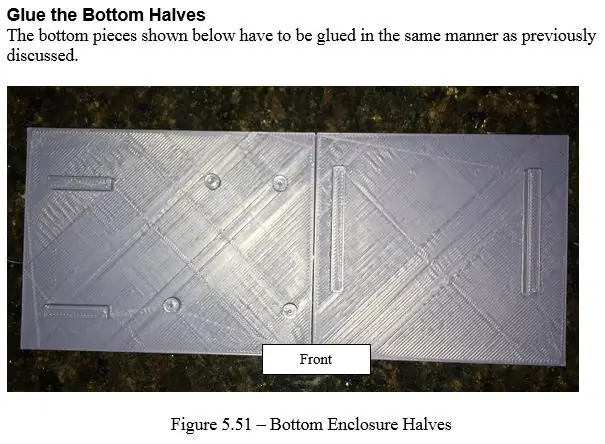
Стъпка 37: Конструкция - Пробивни направляващи отвори за LED дисплеи / Пробиване / Разгъване на LED монтажни отвори
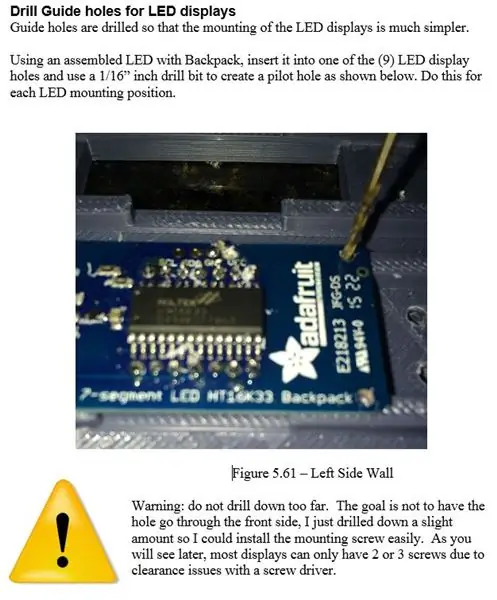
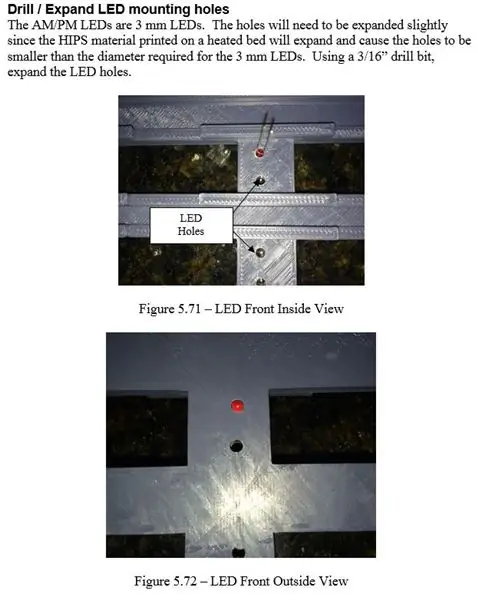
Стъпка 38: Конструкция - Пробийте направляващи отвори за RGB LCD дисплей
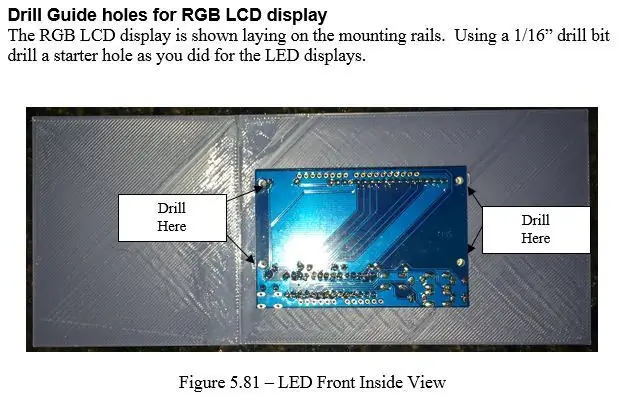
Стъпка 39: Конструкция - Пробийте / Разгънете RGB LCD бутон / Контрастни отвори
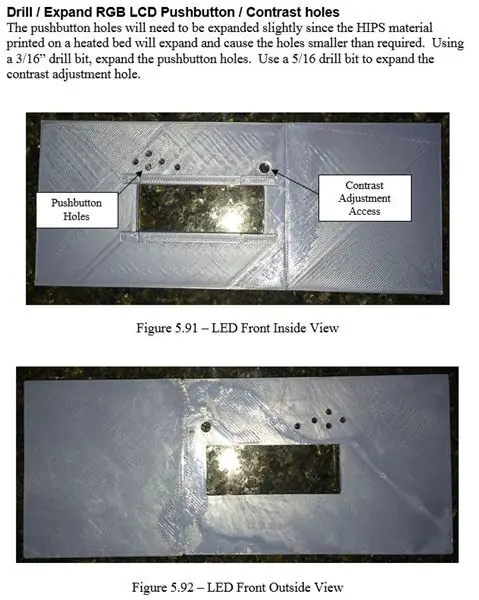
Стъпка 40: Конструкция - Разположете лявата и дясната страна
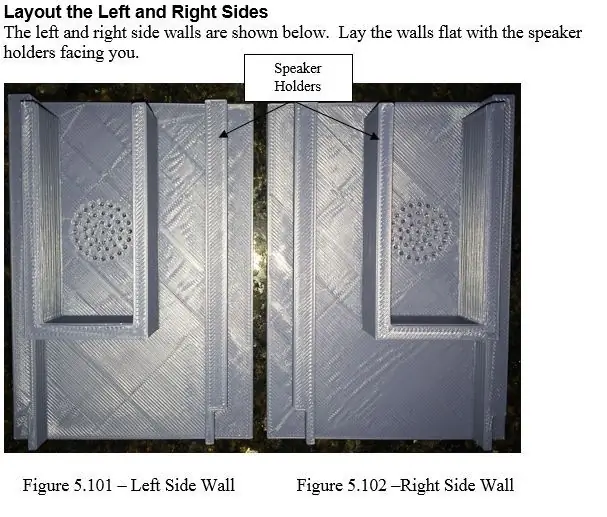
Стъпка 41: Конструкция - Поставете капаците на високоговорителите и високоговорителите
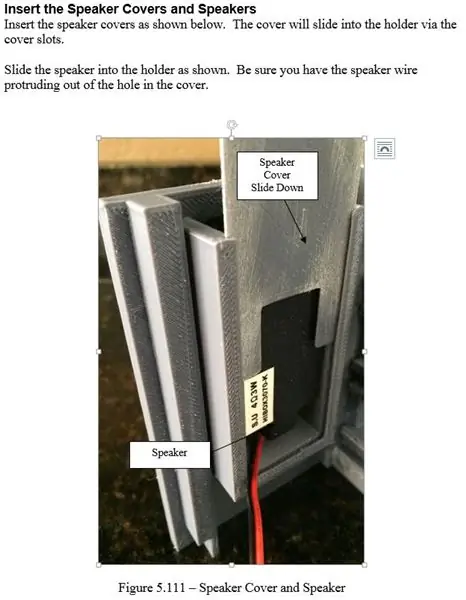
Стъпка 42: Конструкция - Залепете корпуса
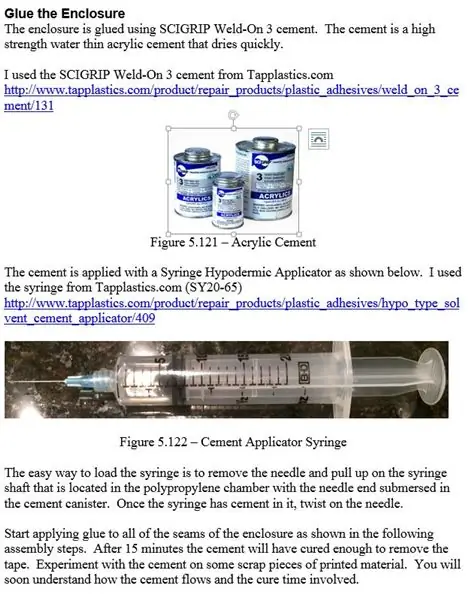
Стъпка 43: Конструкция - Сглобете корпуса
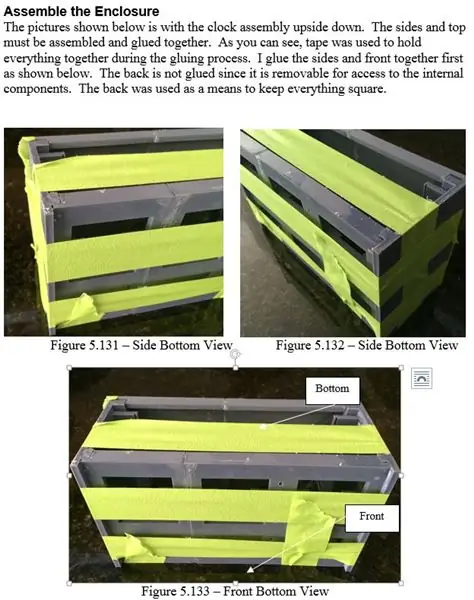
Стъпка 44: Конструкция - Сглобете корпуса
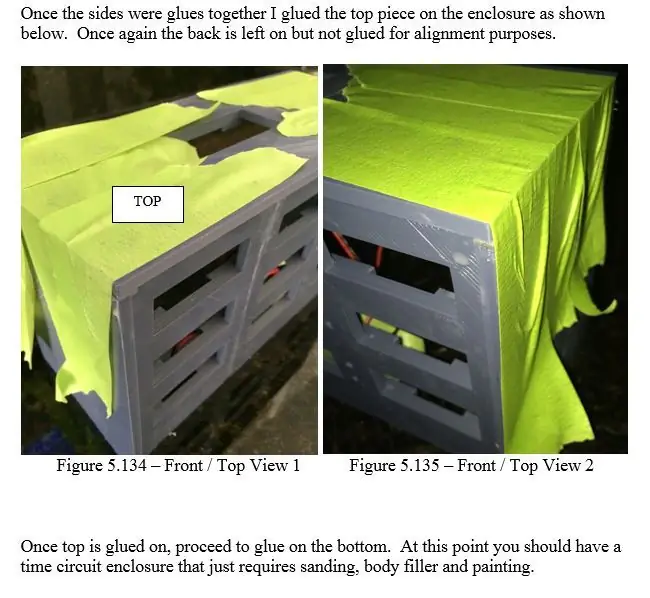
Стъпка 45: Конструкция - Подгответе корпуса за боядисване
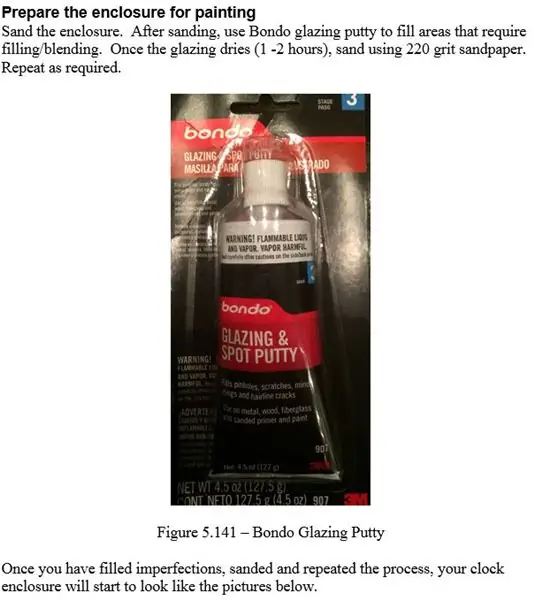
Стъпка 46: Конструкция - Подгответе корпуса за боядисване
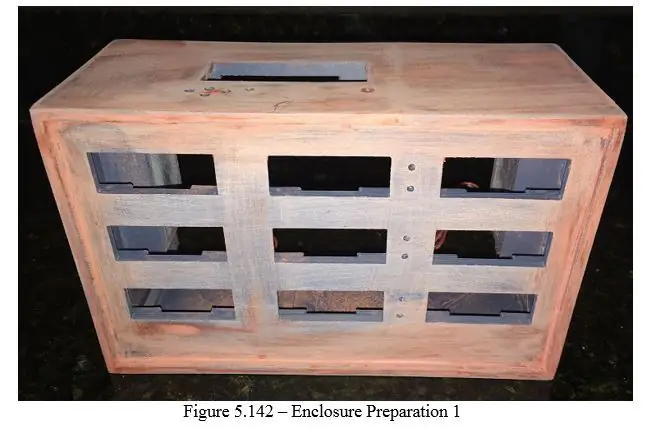
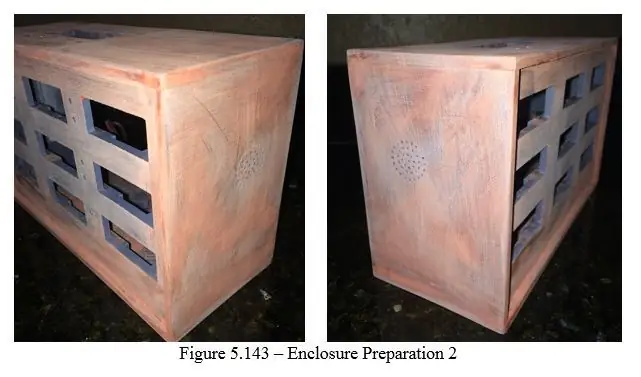
Стъпка 47: Конструкция - Боядисване
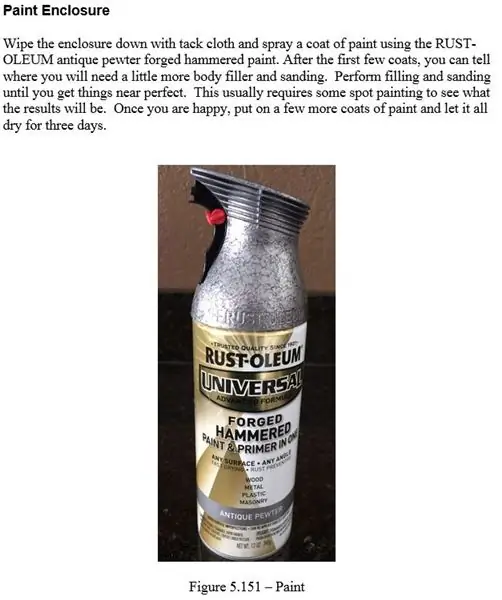
Стъпка 48: Конструкция - Боядисване
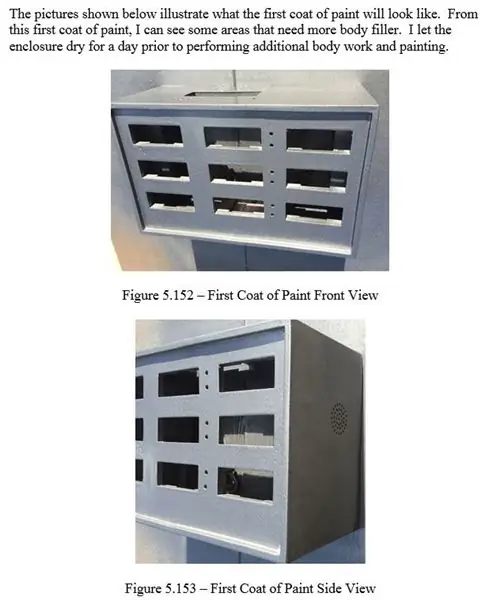
Стъпка 49: Конструкция - Сглобете Music Maker
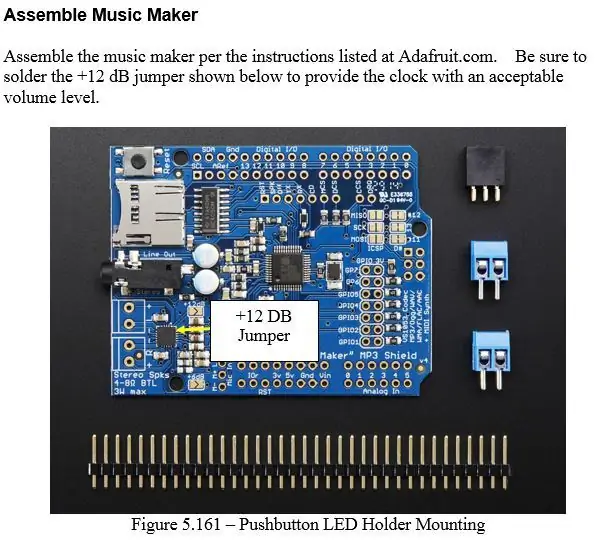
Стъпка 50: Конструкция - Окабелете и монтирайте 4 -цифрените LED дисплеи
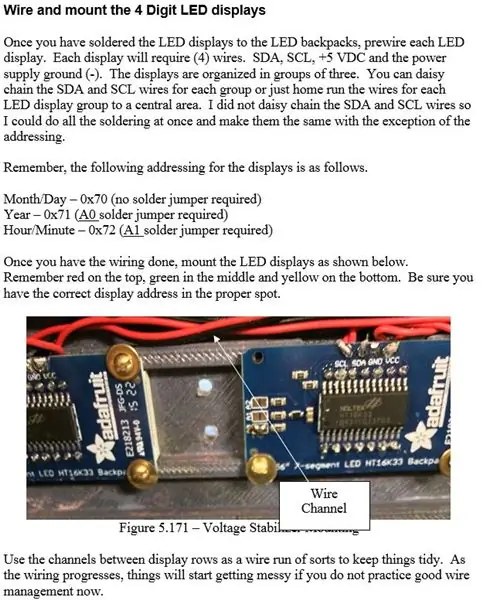
Стъпка 51: Конструкция - проводници и монтиране на AM/PM светодиоди
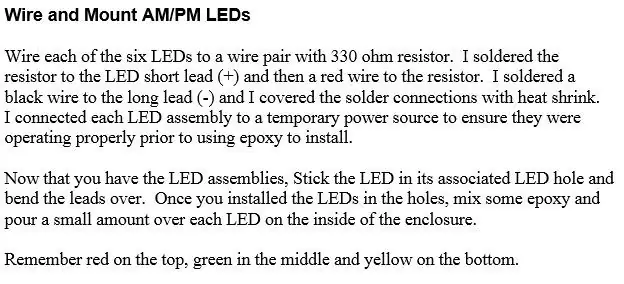
Стъпка 52: Конструкция - Монтирайте стабилизатора на напрежението

Стъпка 53: Конструкция - Монтирайте Arduino Uno
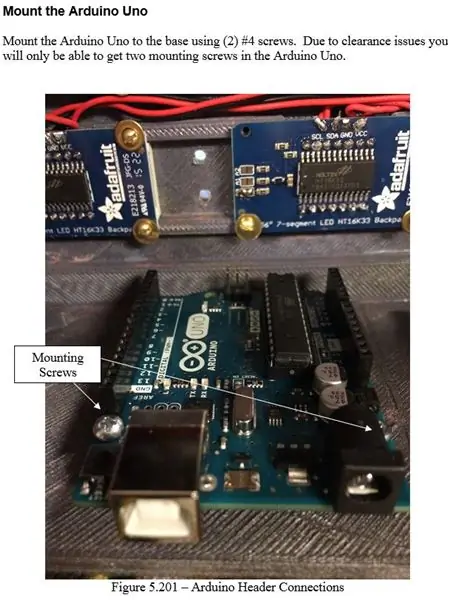
Стъпка 54: Конструкция - Монтирайте RGB LCD дисплея
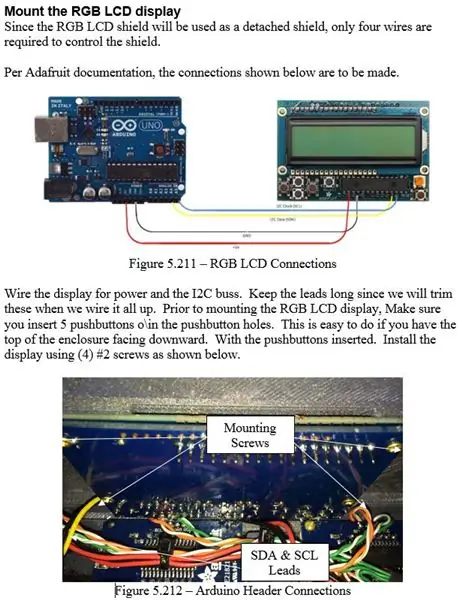
Стъпка 55: Конструкция - Схема на окабеляване
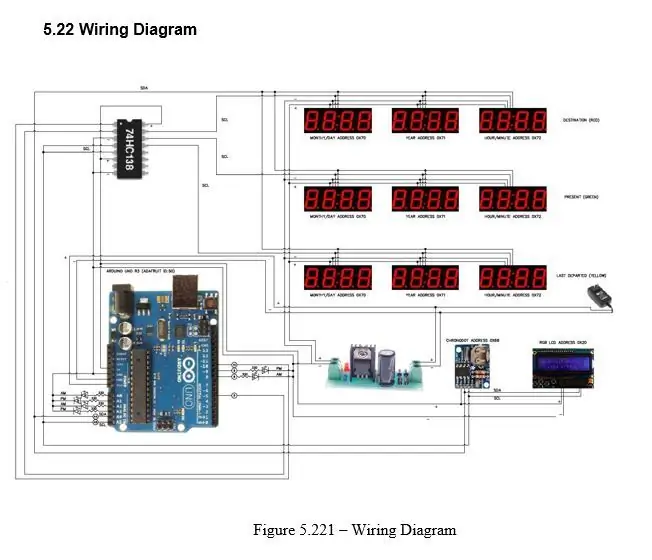
Стъпка 56: Конструкция - Свържете Perma -Proto Board
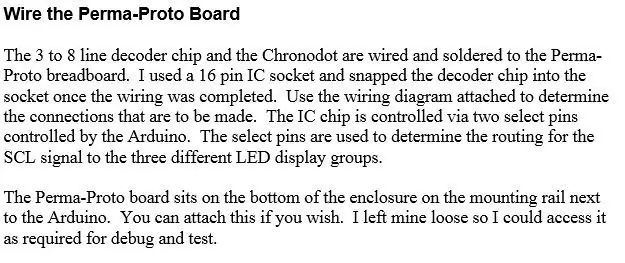
Стъпка 57: Конструкция - Свържете винтовия щит и инсталирайте Arduino
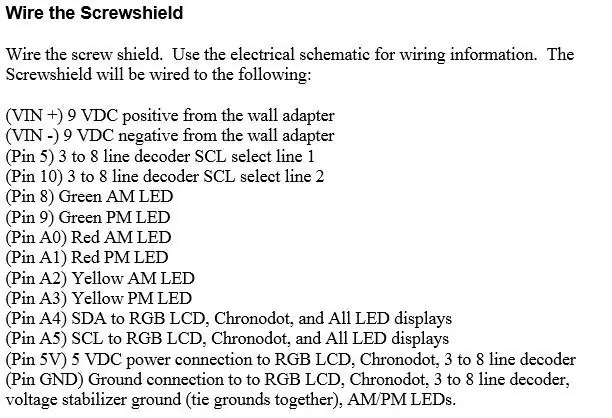
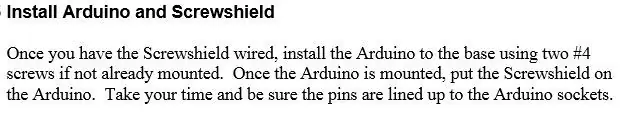
Стъпка 58: Конструкция - Инсталирайте Music Maker на Screwshield
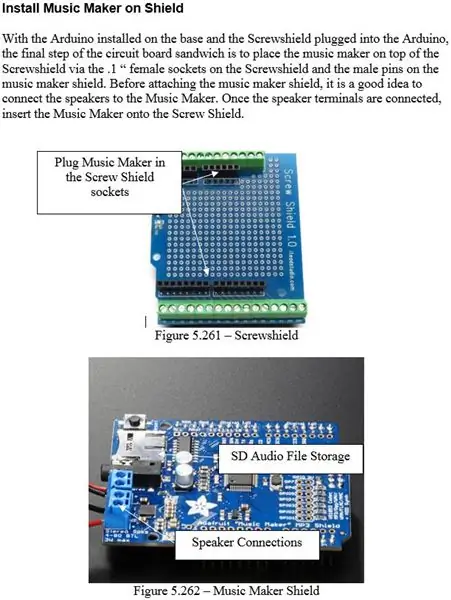
Стъпка 59: Конструкция - Съединител за монтиране /тел DC DC
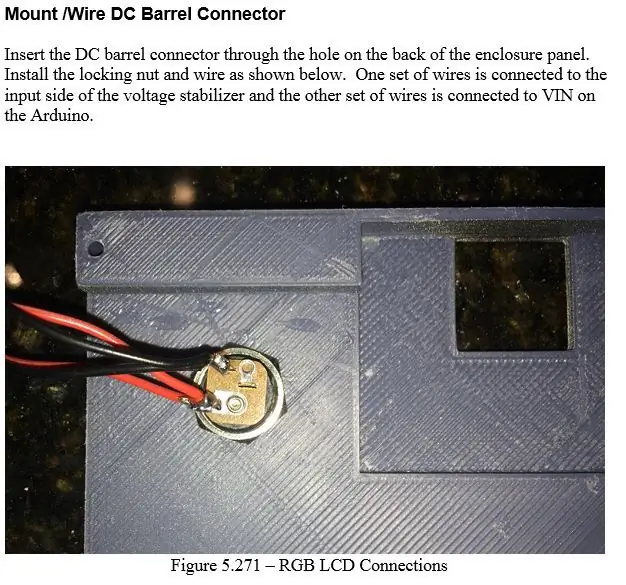
Стъпка 60: Конструкция - Инсталирайте стикери
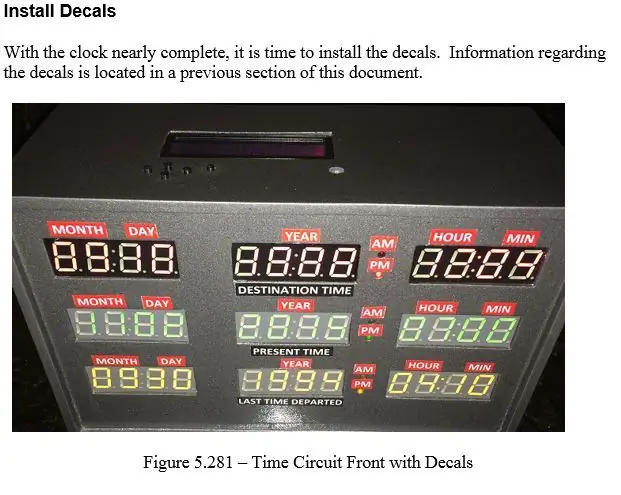
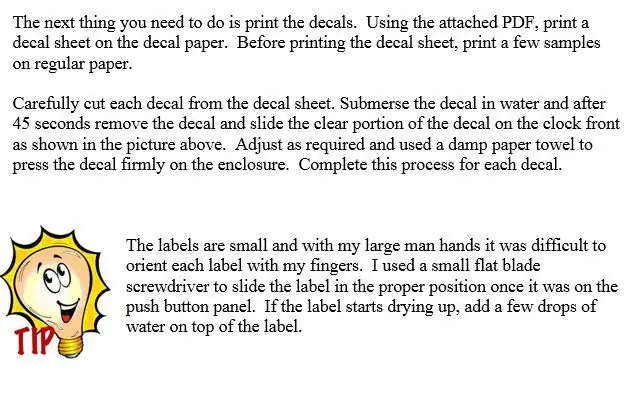
Стъпка 61: Конструкция - Инсталирайте ваденки
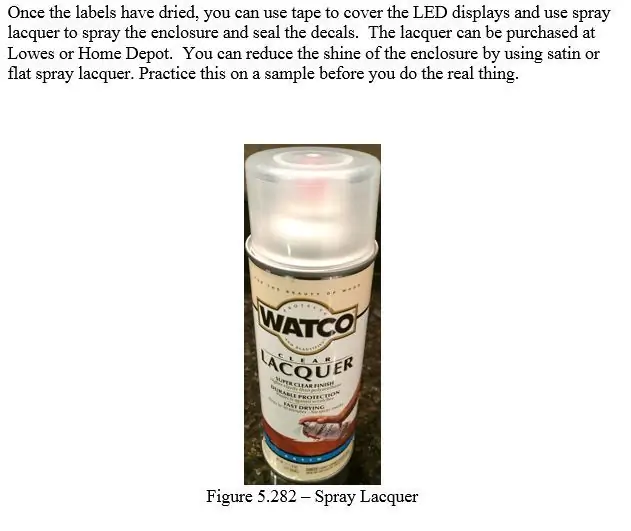
Стъпка 62: Конструкция - Прикрепете основа / брони
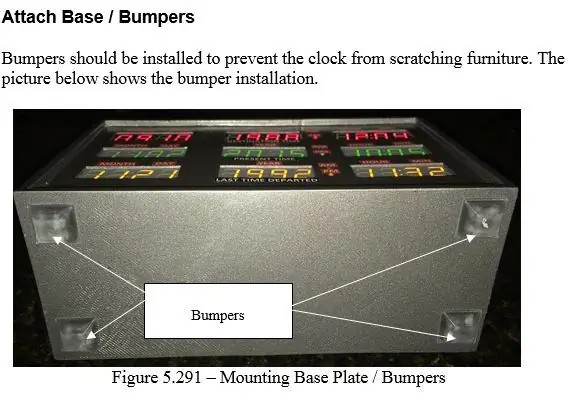
Стъпка 63: Конструкция - Направете електрическа връзка
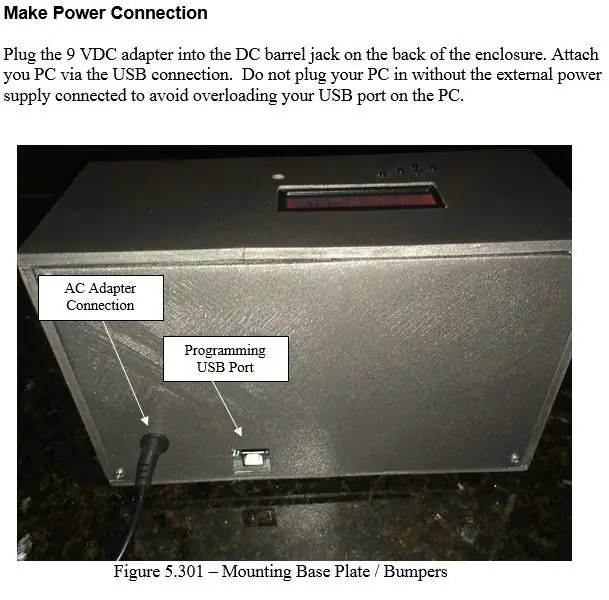
Стъпка 64: Работа с RGB LCD
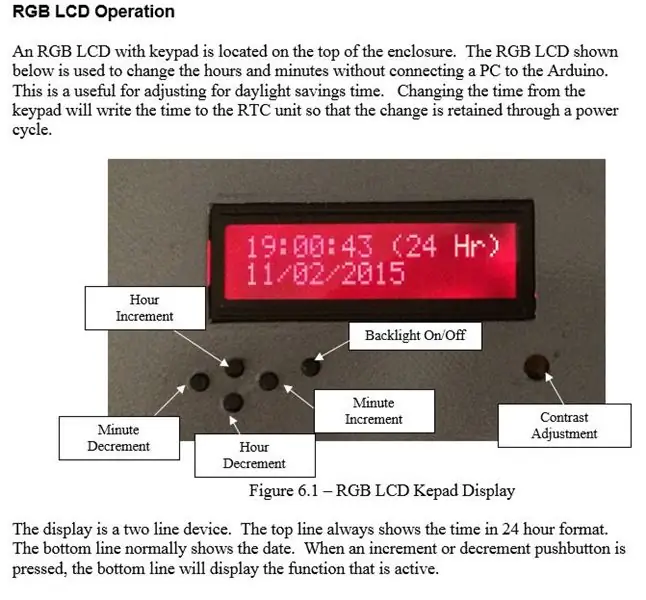
Стъпка 65: Работа с RGB LCD - Часово увеличение / намаляване
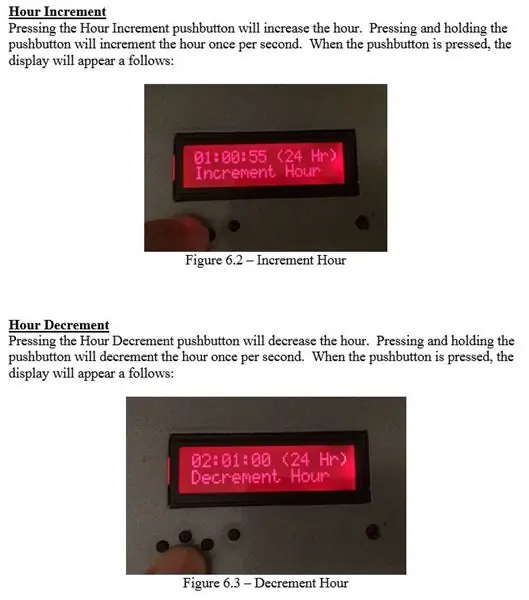
Стъпка 66: Работа с RGB LCD - Минутно увеличение / намаляване
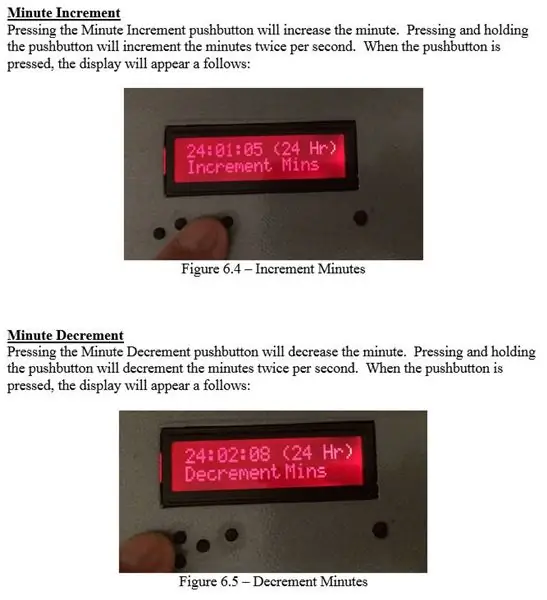
Стъпка 67: Работа с RGB LCD - Подсветка и контраст
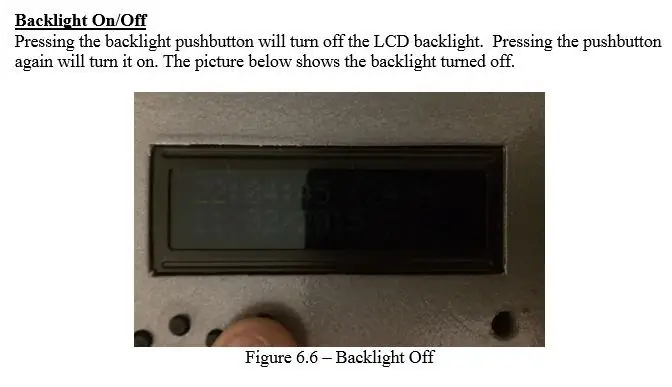
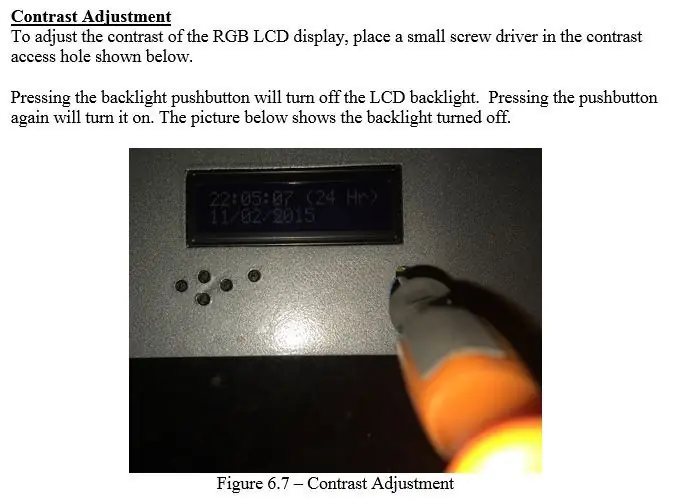
Стъпка 68: Показване на времето
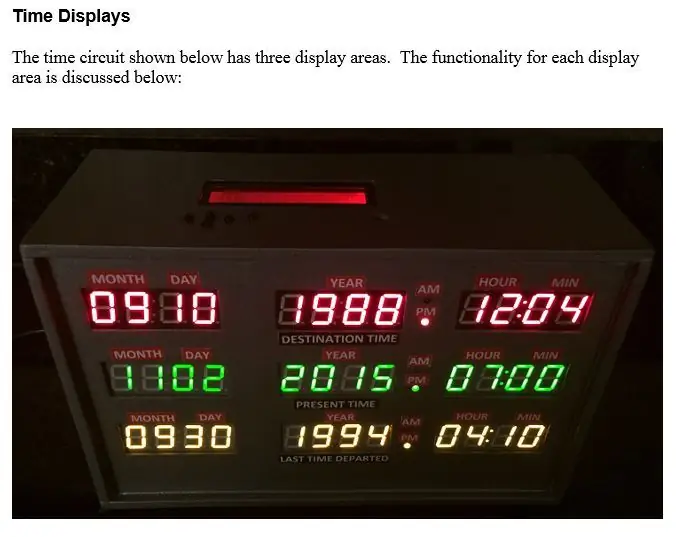
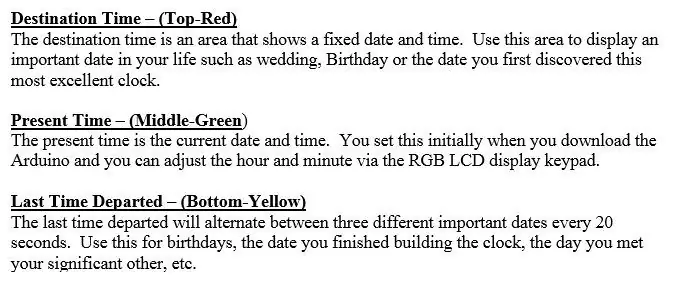
Стъпка 69: Обявяване на времето
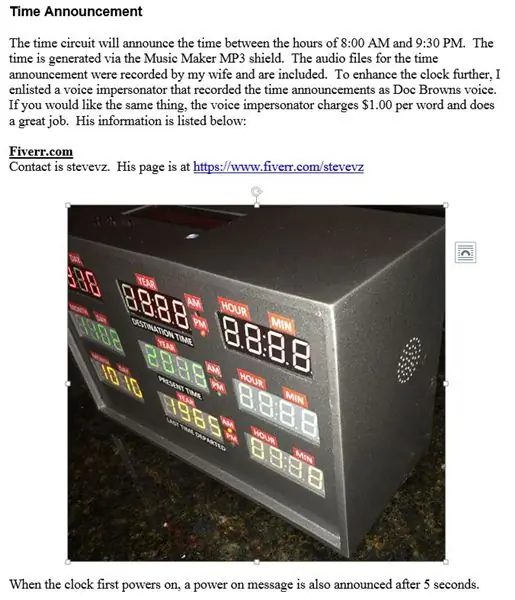
Стъпка 70: Последователност при включване
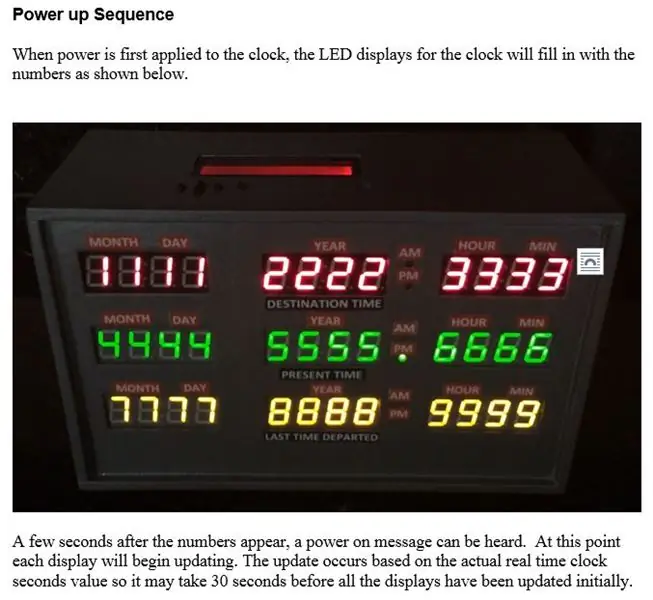
Стъпка 71: Изброяване на части
АДАФРУТ
Arduino Uno R3 - Adafruit.com ID на продукта: 50
Adafruit "Music Maker" MP3 щит за Arduino с 3W стерео усилвател - Adafruit.com ID на продукта: 1788
ChronoDot Часовник в реално време - Adafruit.com Идент. № на продукта: 255
Стерео затворен комплект високоговорители - 3W 4 Ohm - Adafruit.com ID на продукта: 1669
SD/MicroSD карта с памет (4 GB SDHC) - Adafruit.com Идент. № на продукта: 102
Perma -Proto Half Sized Breadboard - Adafruit.com Идент. № на продукта: 1609
AMAZON
Blinggasm Waterslide Decal Paper 10 листа, прозрачен или бял, мастилено -струен или лазерен принтер Изберете от менюто (БЯЛО ЗА ЛАЗЕРЕН ПРИНТЕР) - Amazon.com
www.amazon.com/gp/product/B00ZLVF670?psc=1&redirect=true&ref_=oh_aui_search_detailpage
OMNIHIL AC/DC 9V 2A висококачествен захранващ адаптер - Amazon.com
www.amazon.com/gp/product/B00CAC399U?psc=1…
SMAKN® L7805 LM7805 3 -терминален стабилизатор на напрежение 5V стабилизатор на напрежение стабилизатор - Amazon.com
www.amazon.com/gp/product/B00RKY0NP6?psc=1…
Arduino Proto Screw Shield - Amazon.com
www.amazon.com/gp/product/B00HBVVKPA?psc=1…
Ниски
Боя - ковано олово от Rustoleum
Винтове - #2 x 3/8 "и #4 x ½"
Lulzbot.com
Сива нишка с нишки - Lulzbot.com Сиви HIPS 3 мм, 1 кг, нишка (ESUN)
Черна ABS нишка - Lulzbot.com Черна ABS 3 мм, 1 кг, нишка
Лепило (SCIGRIP Weld-On 3 цимент)
Tapplastics.com
Лепило (SCIGRIP Weld -On 3 Cement) - Tapplastics.com
www.tapplastics.com/product/repair_product…
Апликатори за лепило - Tapplastics.com
www.tapplastics.com/product/repair_product…
Автозона
Бондо остъкляваща замазка


Втора награда в конкурса „Назад към бъдещето“
Препоръчано:
Обратно към основите: Запояване за деца: 6 стъпки (със снимки)

Обратно към основите: Запояване за деца: Независимо дали изграждате робот или работите с Arduino, оформете " практически " електроника за прототипиране на идея за проект, знанието как да се запоява ще бъде полезно. запояването е основно умение, което трябва да се научи, ако някой наистина се занимава с електротехника
Обратно към бъдещето Антигравитационна капка вода - Seeeduino Lotus: 5 стъпки

Обратно към бъдещето Антигравитационна капка вода - Seeeduino Lotus: StoryTime е като порой, тласкащ хората напред. Има ли момент, в който искате да стоите неподвижно или да се върнете назад? Погледнете внимателно водната капка. Капва ли надолу или върви нагоре? Работата е вдъхновена от феномена на визуалната персисия
Часовник „Назад към бъдещето“: 8 стъпки (със снимки)

Часовник „Назад към бъдещето“: Този проект започна живота като будилник за сина ми. Направих го да изглежда като времевата верига от Назад към бъдещето. Дисплеят може да показва часа в различни формати, включително този от филмите, разбира се. Конфигурира се чрез бутоните
Обратно към аркадата от JDRamos: 9 стъпки (със снимки)

Обратно към аркадата от JDRamos: Представям ви моя аркаден проект. Проект, който започнах през 2013 г., когато за рождения ми ден баща ми ми предложи стар аркаден шкаф, закупен от продавач, който все още ги инсталира и управлява в кафенета. Това беше стара аркада с проблеми на
Как да направим артефакти от бъдещето на Кей 9:11 Стъпки (със снимки)

Как да направим артефакти от бъдещето на кей 9: Първо, какво представляват артефактите от бъдещето? Представете си, че можете да заведете експедиция на археолог в бъдещето, за да съберете предмети и фрагменти от текст или снимки, за да разберете какво ще бъде ежедневието ще бъде след 10, 20 или 50 години. Арти
